Google Translate: ¿cómo traducir textos desde una imagen con tu teléfono Android?
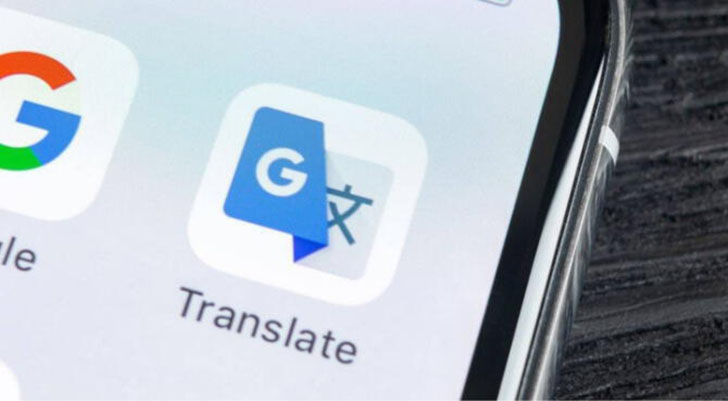
Es probable que durante un viaje encuentres un cartel con un idioma que no conoces, y si deseas saber lo que significa de una forma rápida o segura, vas a necesitar la ayuda de una aplicación móvil. En este caso, Google Translate o Google Lens cuentan con una función para dispositivos Android.
¿Cómo traducir textos desde una imagen con Google Translate?
Traducir un texto desde una imagen con Google Translate o Traductor de Google, no es un proceso complicado, solo debes seguir una serie de pasos y permitir que la app tenga acceso a la cámara de tu celular. Además, aunque no sea obligatorio, pero si recomendable, debemos elegir el idioma del texto porque la detección automática puede fallar e incluir otros idiomas.
- Ingresa a Google Translate desde tu celular Android.
- Pulsa en 'Cámara' y escoge entre 'Instantánea' o 'Importar'.
- Selecciona el texto a traducir y elige el idioma.

¿Cómo utilizar Google Lens?
Google Translate no es la única aplicación que permite la traducción de textos a través de imágenes, también contamos con Google Lens. Para utilizarlo desde tu dispositivo móvil es necesario seguir los siguientes pasos.
- Ingresa a Google Lens en tu celular.
- Pulsa en el ícono de 'Paisaje', el cual se ubica en la parte superior derecha, y tendrás acceso a la carpeta de archivos.
- Elige la foto a subir y selecciona el texto que deseas traducir de dicha imagen.
- Clic en el ícono de 'Traducir' y espera obtener la traducción.
¿Cómo traducir mensajes de WhatsApp con Google Translate?
WhatsApp es una de las aplicaciones de mensajería instantánea más utilizadas alrededor del mundo, tanto así, que en muchas ocasiones lo utilizamos para comunicarnos con personas de otros países, las cuales incluso hablan otros idiomas.
Por eso, es importante mencionar que la aplicación de Traductor de Google nos permite traducir cualquier mensaje de texto que llegue a tu dispositivo móvil.
Antes de iniciar, es necesario descargar la aplicación en Play Store, tienda oficial de Android, para ello deberás buscar "Traductor Google" o "Google Translate" y hacer clic en instalar para disfrutar de sus beneficios.
Tras cumplir con estos pasos, deberás brindar permiso a la aplicación para acceder a la cámara y micrófono de su dispositivo para obtener audios o textos traducidos durante una conversación en tiempo real.
En el caso de traducir por medio de WhatsApp, debemos seguir los siguientes pasos en Google Translate:
- Hacer clic en las tres rayas de la parte superior.
- Seleccionar ajustes para desplegar diferentes opciones.Agregar contenido
- Ingresa a "tocar para traducir".
- Haz clic en la casilla "Habilitar".
Por últimos, tendrás acceso a una burbuja con el icono de Google Translate en la parte derecha de tu pantalla y para traducir solo debes copiar el texto de WhatsApp y seleccionar la burbuja ya mencionada.

